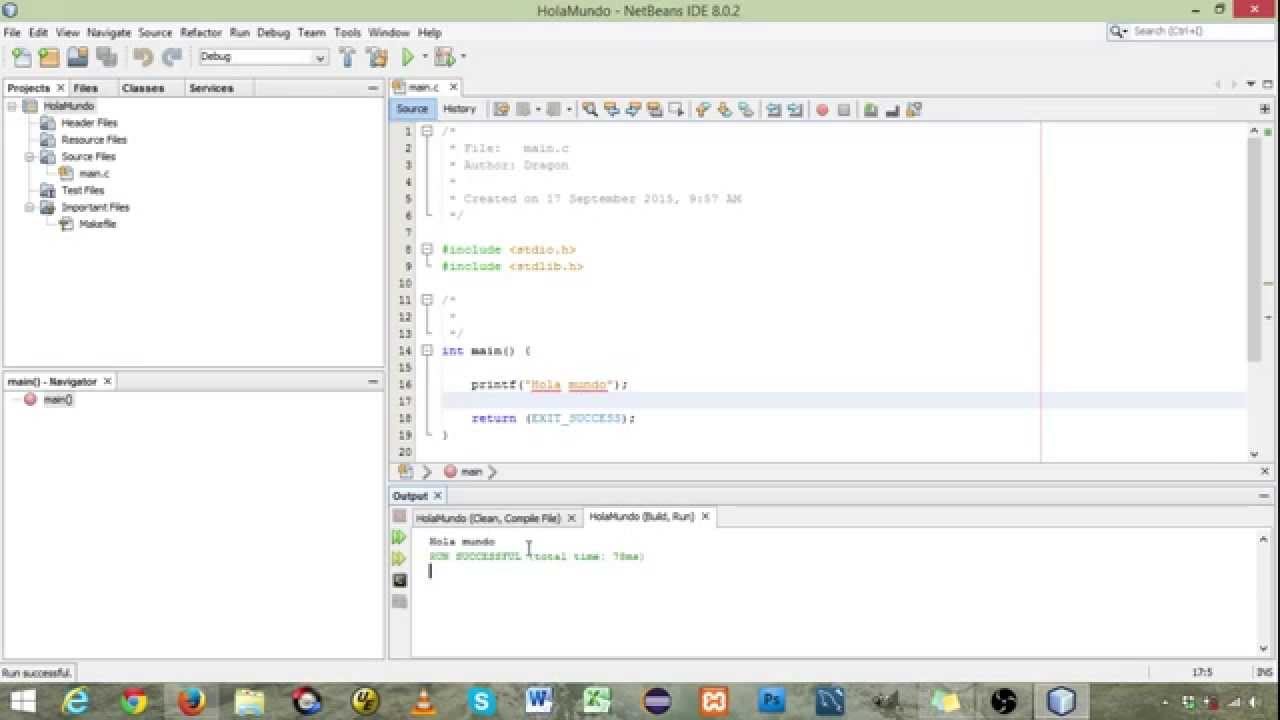
En este tutorial aprenderás cómo configurar NetBeans para poder programar en los lenguajes de programación C y C++. NetBeans es una plataforma de desarrollo integrado (IDE) de código abierto que soporta múltiples lenguajes de programación. Con esta guía, podrás configurar NetBeans para que puedas comenzar a escribir y compilar tus programas de C y C++ de manera eficiente y efectiva. Sigue los pasos que se presentan a continuación y estarás listo para comenzar a programar en C y C++ en NetBeans en poco tiempo.
Guía paso a paso para compilar y ejecutar código en Netbeans
Ya sea que estés aprendiendo a programar o que seas un experto en el área, Netbeans es una excelente herramienta para programar en lenguajes como C/C++. Para poder utilizar Netbeans adecuadamente, es necesario seguir una serie de pasos para configurar el entorno de trabajo. En este artículo te ofrecemos una guía paso a paso para configuar Netbeans y poder compilar y ejecutar código sin problemas.
Paso 1: Instalar Netbeans y configurar el lenguaje C/C++
Lo primero que debemos hacer es descargar e instalar Netbeans en nuestro ordenador. Una vez instalado, nos dirigimos a la pestaña «Herramientas» y seleccionamos «Plugins». En la ventana que se abrirá, buscamos el plugin «C/C++» y lo instalamos.
Paso 2: Crear un nuevo proyecto
Para crear un nuevo proyecto, nos dirigimos a la pestaña «Archivo» y seleccionamos «Nuevo Proyecto». En la ventana que se abrirá, seleccionamos «C/C++» y elegimos «Proyecto C/C++ con código existente». Le damos un nombre al proyecto y seleccionamos la ubicación donde guardaremos nuestros archivos.
Paso 3: Configurar el proyecto
Una vez creado el proyecto, debemos configurarlo. Para ello, nos dirigimos a la pestaña «Proyecto» y seleccionamos «Propiedades». En la ventana que se abrirá, seleccionamos «Compilador» y en el campo «Compilador de C» seleccionamos «GNU C Compiler». En el campo «Compilador de C++» seleccionamos «GNU C++ Compiler».
Paso 4: Crear un archivo de código
Para crear un archivo de código, nos dirigimos a la pestaña «Archivo» y seleccionamos «Nuevo archivo». Seleccionamos el tipo de archivo que queremos crear, en este caso «C» o «C++», y le damos un nombre.
Paso 5: Escribir y guardar el código
Escribimos el código en el archivo que acabamos de crear y lo guardamos.
Paso 6: Compilar y ejecutar el código
Para compilar y ejecutar el código, nos dirigimos a la pestaña «Run» y seleccionamos «Compilar proyecto». Una vez compilado el código, seleccionamos «Ejecutar proyecto».
Siguiendo estos sencillos pasos podrás configurar Netbeans para programar en C/C++. Esperamos que esta guía te haya sido útil y puedas aprovechar al máximo las herramientas que ofrece Netbeans.
